So installieren Sie Ionic Framework auf CentOS 8
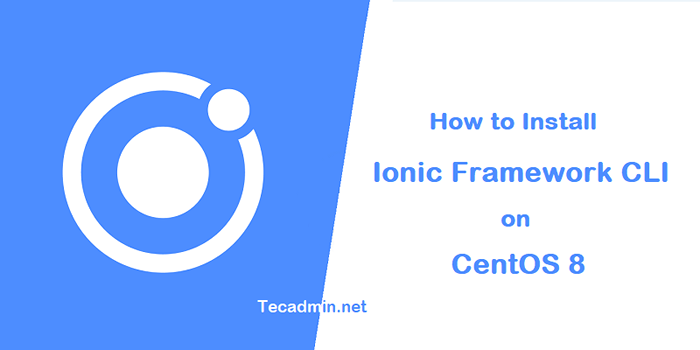
- 4457
- 1290
- Susanne Stoutjesdijk
Ionic Framework ist Open -Source -UI -Toolkit zum Erstellen von mobilen und Desktop -Anwendungen mithilfe von Kern -Web -Technologien wie HTML, CSS und JavaScript. Ionic ist so konzipiert, dass sie auf allen aktuellen mobilen Geräten und Plattformen funktionieren und hervorragend angezeigt werden.
Dieser Artikel hilft Ihnen bei der Installation von Ionic Framework CLI -Tool in Ihren CentOS 8- und RHEL 8 -Systemen.
Schritt 1 - Knoten installieren.JS
Ionic benötigte NodeJs, die auf Ihrem System installiert werden müssen. Die Systeme haben nicht installiert, wie NodeJs folgende Befehle verwenden, um den Knoten zu installieren.JS 12.x Version auf Ihrem System. Sie können unser Tutorial besuchen, um den neuesten Knoten zu installieren.JS auf CentOs und Rhel -Systemen.
curl -l https: // rpm.nodesource.com/setup_12.x | sudo -e bash - sudo dnf install nodejs
Schritt 2 - Cordova installieren
Führen Sie nach der Installation von NodeJS den folgenden Befehl aus, um Cordova in Ihrem System mit dem Befehl npm zu installieren. Es wird alle anderen erforderlichen Knotenmodule auf Ihrem System installiert.
sudo npm install -g cordova
Schritt 3 - Ionic auf CentOS installieren
Ionic bietet und befiehlt das Dienstprogramm für Zeilen für das Erstellen von Paketen, Erstellen und Starten von Anwendungen. Verwenden Sie den NPM -Befehl, um das ionische Framework auf Ihrem System zu installieren.
sudo npm install -g @ionic/cli
Verwenden Sie nach Abschluss der Installation des ionischen Frameworks den folgenden Befehl, um die installierte Version zu überprüfen.
Ionic -v 6.10.1
4. Ionische Anwendung erstellen
Jetzt müssen Sie eine neue ionische Anwendung auf Ihrem Computer erstellen, indem Sie den folgenden Befehl ausführen.
Ionischer Start
Folgen Sie nun dem Zauberer:
- Wählen Sie das Rahmen zwischen React oder Winkel.
- Geben Sie nun einen Namen für Ihre neue Anwendung ein
- Wählen Sie eine Startervorlage aus. Die Details jeder Vorlage sind auf dem Bildschirm aufgeführt.
Nachdem Sie den Assistenten abgeschlossen haben, erhalten Sie eine Nachricht „Ihre Ionische App ist fertig!”. Es wird auch die nächsten Schritte auf dem Bildschirm angezeigt.
Führen Sie nun den folgenden Befehl aus Ihrem Anwendungsverzeichnis aus.
CD Ionic-Appionic Serve--Host 0.0.0.0 -Port 8100
Greifen Sie dann mit System IP auf Ihre ionische Anwendung im Webbrowser zu.
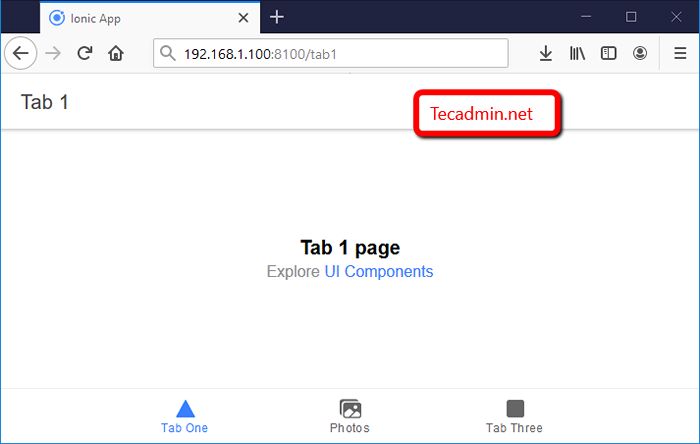
Weitere Informationen finden Sie unter http: // ionicframework.com/docs/Guide/Installation.html
- « So installieren Sie VirtualBox 6.1 auf Ubuntu 20.04
- So installieren Sie Ionengerüst auf Ubuntu 20.04 »

